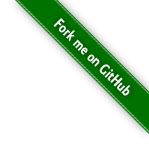Docker Cheatsheet
一、创建
docker create:创建容器,处于停止状态。
centos:latest:centos容器:最新版本(也可以指定具体的版本号)。
本地有就使用本地镜像,没有则从远程镜像库拉取。
创建成功后会返回一个容器的ID。
docker run:创建并启动容器。
交互型容器:运行在前台,容器中使用exit命令或者调用docker stop、docker kill命令,容器停止。
如下图已经在前台开启一个docker容器:
i:打开容器的标准输入。
t:告诉docker为容器建立一个命令行终端。
name:指定容器名称,可以不填(随机),建议根据具体使用功能命名,便于管理。
centos:告诉我们使用什么镜像来启动容器。
/bin/bash:告诉docker要在容器里面执行此命令。
后台型容器:运行在后台,创建后与终端无关,只有调用docker stop、docker kill命令才能使容器停止。
d:使用-d参数,使容器在后台运行。
c: 通过-c可以调整容器的CPU优先级。默认情况下,所有的容器拥有相同的CPU优先级和CPU调度周期,但你可以通过Docker来通知内核给予某个或某几个容器更多的CPU计算周期。比如,我们使用-c或者–cpu-shares =0启动了C0、C1、C2三个容器,使用-c/–cpu-shares=512启动了C3容器。这时,C0、C1、C2可以100%的使用CPU资源(1024),但C3只能使用50%的CPU资源(512)。如果这个主机的操作系统是时序调度类型的,每个CPU时间片是100微秒,那么C0、C1、C2将完全使用掉这100微秒,而C3只能使用50微秒。
-c后的命令是循环,从而保持容器的运行。
docker ps:可以查看正在运行的docker容器。
二、查看
docker ps: 查看当前运行的容器
docker ps -a:查看所有容器,包括停止的。
标题含义:
CONTAINER ID:容器的唯一表示ID。
IMAGE:创建容器时使用的镜像。
COMMAND:容器最后运行的命令。
CREATED:创建容器的时间。
STATUS:容器状态。
PORTS:对外开放的端口。
NAMES:容器名。可以和容器ID一样唯一标识容器,同一台宿主机上不允许有同名容器存在,否则会冲突。
docker ps -l :查看最新创建的容器,只列出最后创建的。
docker ps -n=2:-n=x选项,会列出最后创建的x个容器。
三、启动
通过docker start来启动之前已经停止的docker_run镜像。
1
容器名:docker start docker_run,或者ID:docker start 43e3fef2266c。
–restart(自动重启):默认情况下容器是不重启的,–restart标志会检查容器的退出码来决定容器是否重启容器。
docker run --restart=always --name docker_restart -d centos /bin/sh -c "while true;do echo hello world; sleep;done":
--restart=always:不管容器的返回码是什么,都会重启容器。
--restart=on-failure:5:当容器的返回值是非0时才会重启容器。5是可选的重启次数。
四、终止
docker stop [NAME]/[CONTAINER ID]:将容器退出。
docker kill [NAME]/[CONTAINER ID]:强制停止一个容器。
五、删除
容器终止后,在需要的时候可以重新启动,确定不需要了,可以进行删除操作。
1
docker rm [NAME]/[CONTAINER ID]:不能够删除一个正在运行的容器,会报错。需要先停止容器。
一次性删除:docker本身没有提供一次性删除操作,但是可以使用如下命令实现:
docker rm 'docker ps -a -q':-a标志列出所有容器,-q标志只列出容器的ID,然后传递给rm命令,依次删除容器。
---------------------
作者:孤天浪雨
来源:CSDN
原文:https://blog.csdn.net/u010246789/article/details/53958662
版权声明:本文为博主原创文章,转载请附上博文链接!
进入容器
在使用 -d 参数时,容器启动后会进入后台。
某些时候需要进入容器进行操作,包括使用 docker attach 命令或 docker exec 命令,推荐大家使用 docker exec 命令,原因会在下面说明。
attach 命令
下面示例如何使用 docker attach 命令。
$ docker run -dit ubuntu
243c32535da7d142fb0e6df616a3c3ada0b8ab417937c853a9e1c251f499f550$ docker container ls
CONTAINER ID IMAGE COMMAND CREATED STATUS PORTS NAMES
243c32535da7 ubuntu:latest "/bin/bash" 18 seconds ago Up 17 seconds nostalgic_hypatia$ docker attach 243c
root@243c32535da7:/#
注意: 如果从这个 stdin 中 exit,会导致容器的停止。
exec 命令
-i -t 参数
docker exec 后边可以跟多个参数,这里主要说明 -i -t 参数。
只用 -i 参数时,由于没有分配伪终端,界面没有我们熟悉的 Linux 命令提示符,但命令执行结果仍然可以返回。
当 -i -t 参数一起使用时,则可以看到我们熟悉的 Linux 命令提示符。
$ docker run -dit ubuntu
69d137adef7a8a689cbcb059e94da5489d3cddd240ff675c640c8d96e84fe1f6$ docker container ls
CONTAINER ID IMAGE COMMAND CREATED STATUS PORTS NAMES
69d137adef7a ubuntu:latest "/bin/bash" 18 seconds ago Up 17 seconds zealous_swirles$ docker exec -i 69d1 bash
ls
bin
boot
dev
...$ docker exec -it 69d1 bash
root@69d137adef7a:/#
如果从这个 stdin 中 exit,不会导致容器的停止。这就是为什么推荐大家使用 docker exec 的原因。
更多参数说明请使用 docker exec --help 查看。

如果这篇文章帮助到了你,你可以请作者喝一杯咖啡